İnanılmaz Yararlı Programlarla Yakınlaştırılan Fotoğraflar Nasıl İyileştirilir
Bir fotoğrafı yakınlaştırmak, dikkat edilmesi gereken küçük ayrıntıları görmenizi sağlar. Bir fotoğrafın önemli ve güzel kısımlarını ortaya çıkarabilir. Ayrıca gereksiz kısımları atlayıp ana konuya odaklanmaya çalışırken bu işleme ihtiyaç duyulmaktadır. Bu arada, bazen resmi bulanıklaştırabileceğinden fotoğrafçılığınızın toplam güzelliğini etkiler.
Çalışmanızı kötü sonuçlardan kurtarmak için yakınlaştırılmış fotoğrafları geliştir ve fotoğrafçılığınızın güzelliğini geri getirin. Fotoğrafların kalitesini artırmak için çok sayıda program mevcuttur. Bundan böyle, çevrimiçi, çevrimdışı ve mobilde görüntü kalitesini artırmak için kullanabileceğiniz en iyi araçları sıraladık. Onları aşağıda kontrol edin.
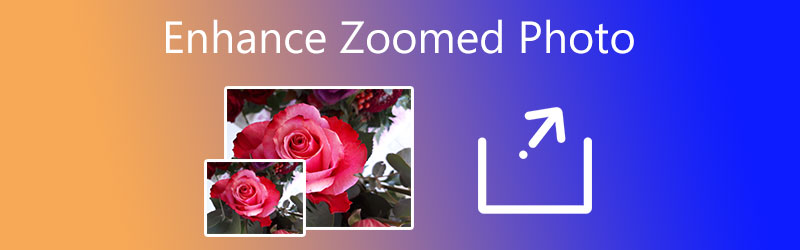

Bölüm 1. Yakınlaştırılmış Fotoğrafları Çevrimiçi Geliştirme
Yakınlaştırılan fotoğraflarınızın kalitesini artırmanıza yardımcı olabilecek çevrimiçi bir program arıyorsanız, Vidmore Ücretsiz Çevrimiçi Görüntü Yükseltici mükemmel bir araçtır. JPG, JPEG, BMP, TIFF ve çok daha fazlası dahil olmak üzere çeşitli görüntü dosyası türlerini destekler. Ayrıca program, daha az insan müdahalesi ile fotoğraf geliştirme sürecini hızlandıran yapay zeka adı verilen akıllı bir özellikle birlikte gelir. Aslında, sizin için doğru DPI görüntüsünü alabilir.
Ayrıca program, görüntü dosyalarınız için uygun kaliteyi seçmek için 2X, 4X, 6X ve 8X yükseltme faktörlerini kolaylaştırır. Tüm bunlara çevrimiçi olarak erişilebilir, bu nedenle cihazınıza herhangi bir şey indirmeniz gerekmez. Bu programı kullanarak yakınlaştırılmış bir fotoğrafı nasıl geliştireceğiniz aşağıda açıklanmıştır.
1. Adım Programı başlatın
Başlamak için bilgisayarınızda bulunan bir tarayıcı açın ve bağlantısını tarayıcınızın adres çubuğuna yazarak programın web sitesini ziyaret edin. Ardından, aracın ana sayfasına gireceksiniz.
Adım 2. Araca bir fotoğraf yükleyin
Basın Fotoğraf yükleniyor Yakınlaştırılmış fotoğrafınızı yüklemek ve dosyalarınıza göz atmak için düğmesine basın. Bundan sonra, yüklemek için tercih ettiğiniz fotoğrafı seçin ve çift tıklayın.
Image Upscaler'ı Şimdi Deneyin!
- Fotoğraf kalitesini artırın.
- Resmi 2X, 4X, 6X, 8X'e büyütün.
- Eski görüntüyü geri yükleyin, fotoğrafın bulanıklığını kaldırın vb.

3. Adım. Fotoğrafı yükseltin
Varsayılan olarak araç, fotoğrafı 2X büyütme faktörüyle yükseltir. İçe aktardıktan sonra, araç, söz konusu üst ölçek faktörü ile büyütülmüş fotoğrafı görüntüler. Memnun kalmazsanız, uygun yükseltme faktörünü seçerek kaliteyi ayarlayabilirsiniz.
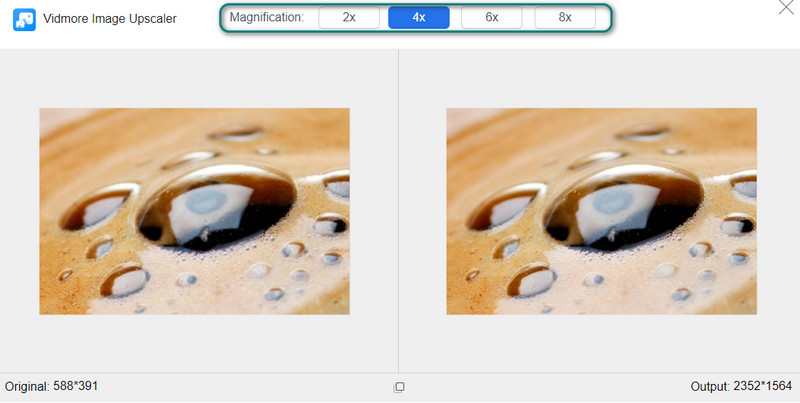
4. Adım. Düzenlenen fotoğrafı kaydedin
Fotoğrafın sonuçlarından memnun kaldığınızda, resmin üzerine gelip değişiklikleri görerek ayrıntıları önizleyin. görebilirsiniz Kayıt etmek arayüzün altındaki düğme. Çıktıyı indirmek için üzerine tıklayın. Ayrıca, tıklayabilirsiniz Yeni görüntü başka bir fotoğrafı geliştirmek için düğmesine basın.
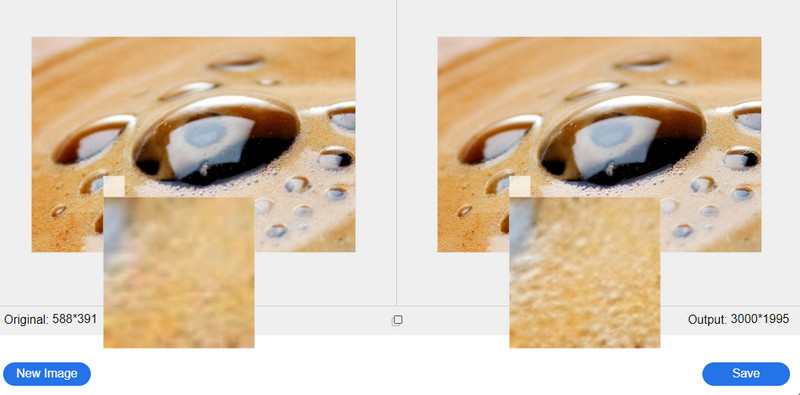
Bölüm 2. Photoshop'ta Yakınlaştırılmış Fotoğraflar Nasıl Geliştirilir
Photoshop, kaliteden ödün vermeden görüntüleri yeniden boyutlandırmanıza ve yakınlaştırılmış fotoğrafları mükemmel kalitede geliştirmenize olanak tanıyan çeşitli fotoğraf düzenleme araçları sunar. Bu programı kullanarak, fotoğrafları geliştirmek için keskin olmayan maskeler, ayrıntıları koruma ve çok daha fazlası gibi farklı yöntemler kullanabilirsiniz. Bu özellikler, bulanık ve pikselli fotoğrafları düzeltmenize yardımcı olabilir. Oldukça bir kuruşa mal olmasına rağmen, profesyonel kalitede fotoğraflar hedefliyorsanız, yatırıma değer. Öte yandan, yakınlaştırılmış fotoğrafları nasıl geliştireceğinizi öğrenmek için aşağıdaki adımları izleyin.
Aşama 1. Programı bilgisayarınıza kurun ve başlatın. Ardından, değiştirmek istediğiniz yakınlaştırılmış görüntüyü açın.
Adım 2. Görüntü açıldığında, fotoğrafı akıllı bir nesneye dönüştürün. Sağ taraftaki paneldeki Katmanlar sekmesine gidin ve fotoğrafa sağ tıklayın. Menüden, seçin Akıllı Nesneye Dönüştür.
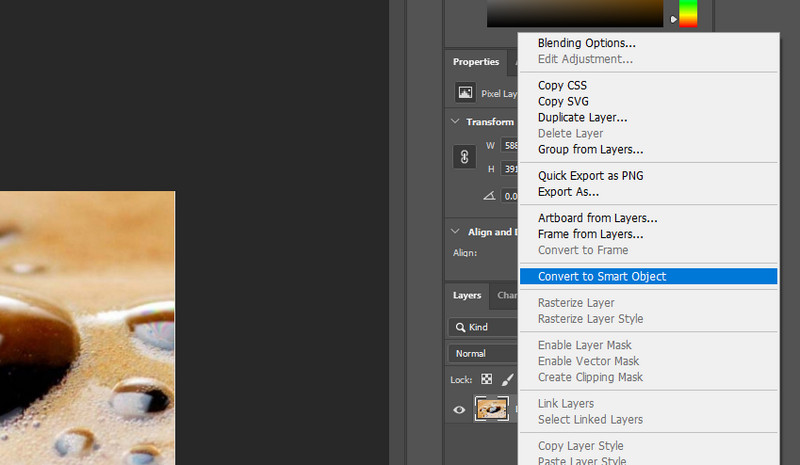
Aşama 3. Ardından, şuraya gidin: Filtre > Keskinleştir > Keskinliği Azaltma Maskesi. Bundan sonra, eşik ve yarıçap değerlerini düzenlemenize izin veren bir iletişim kutusu görünecektir.
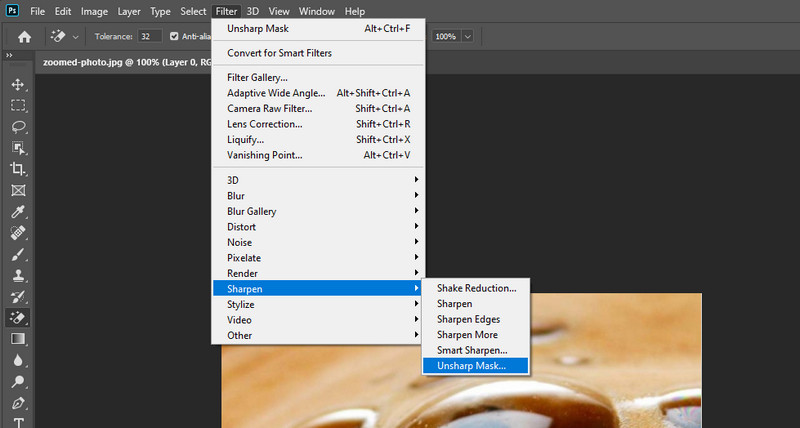
4. adım. Ardından, eşik değerini 10 ve yarıçapı 150% olarak ayarlamayı deneyin. Alternatif olarak, istediğiniz sonucu elde edene kadar bu ayarları değiştirebilirsiniz.
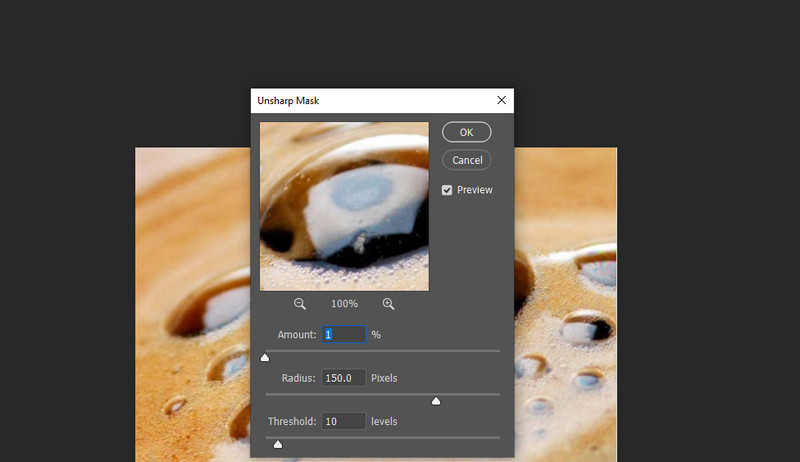
Adım 5. Son olarak, fotoğrafı kaydedin. Şu yöne rotayı ayarla Dosya ve seçin Farklı kaydet. Bundan sonra, kolayca bulabileceğiniz bir dosya hedefi belirleyin.
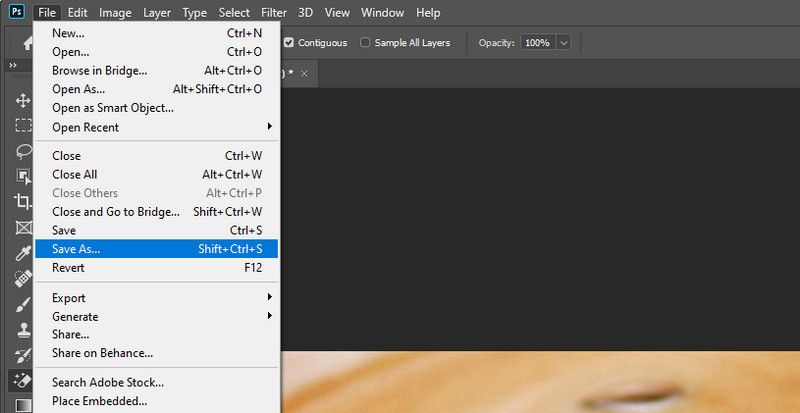
Bölüm 3. iPhone ve Android'de Yakınlaştırılmış Bir Fotoğraf Nasıl Geliştirilir
Yakınlaştırdığınız fotoğrafın mobil cihazınızda bulanık ve pikselli olduğu ortaya çıktığında kendinizi sinirli hissediyorsanız, işte size yardımcı olacak araçlar.
1. Fotoğraflar Uygulaması (iPhone için):
iPhone ve iPad'deki bu fotoğraf uygulaması, fotoğrafları yeniden boyutlandırmanıza, geliştirmenize ve düzenlemenize olanak tanır. Bir iPhone'da yakınlaştırılmış bir fotoğrafı nasıl geliştireceğinizi öğrenmek için basit kılavuzu izleyin.
Aşama 1. İlk olarak, açın Fotoğraflar uygulamasını iPhone veya iPad'inizde kullanın ve yakınlaştırmak istediğiniz fotoğrafı seçin.
Adım 2. Bundan sonra, Düzenle Arayüzün sağ köşesindeki düğmesine basın.
Aşama 3. Ardından, Döndür simgesine dokunun ve fotoğrafı 90 derece döndürün. Bu işlem, fotoğrafı yakınlaştırmanıza izin verecektir.
4. adım. Memnun kaldığınızda, öğesine dokunun. Bitti değişiklikleri onaylamak için.
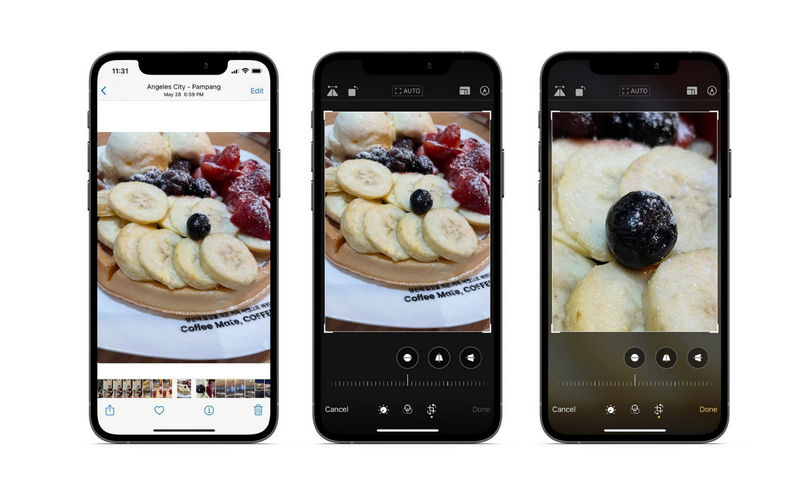
2. Hatırlatma (Android için):
Android kullanıcıları için Remini, bulanık ve hasarlı resimleri onarmanıza yardımcı olabilir ve bunları saniyeler içinde yüksek çözünürlüklü fotoğraflara dönüştürebilir. Bu eğitici kılavuzu izleyerek uygulamalı deneyim kazanın.
Aşama 1. Uygulamayı Play Store'dan alın ve başlatın. Fotoğraf albümlerinize erişim izni verdiğinizden emin olun. Aksi takdirde, yerel telefon albümünüzden fotoğraf yükleyemezsiniz.
Adım 2. Düzenlemek istediğiniz bir fotoğrafı seçin ve öğesine dokunun. Geliştir.
Aşama 3. Hemen ardından bulanıklık giderme arayüzüne geleceksiniz. Son olarak, vur İndir Kaydetmek için sağ köşedeki düğmesine basın.
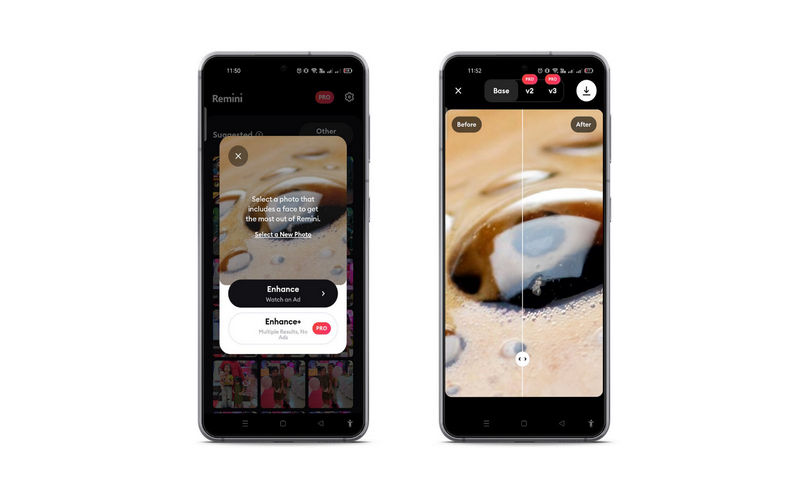
Bölüm 4. Yakınlaştırılmış Fotoğrafları Geliştirme Hakkında SSS
Fotoğrafları büyütmenin yanı sıra nasıl geliştirebilirim?
Pikselleşmiş veya bulanık resimleri onarmanın yanı sıra, rengi dengelemeyi, katmanlamayı, filtreleri uygulamayı vb. deneyebilirsiniz. Bu işlemler fotoğrafları iyileştirecek ve profesyoneller tarafından yapılmış gibi görünmelerini sağlayacaktır.
AI teknolojisi fotoğraf geliştirme için nasıl çalışır?
Çok sayıda program, süreçlerinde AI teknolojisini uygular. Bu işlem hızlıdır ve işi daha az insan müdahalesi ile yapar. Tipik olarak, kullanıcı sadece bir resim yükleyecek ve işin geri kalanını araca bırakacaktır.
Bir fotoğrafın çözünürlüğünü artırmak mümkün müdür?
Boyutunu artırarak görüntünün çözünürlüğünü iyileştirebilirsiniz. Bu durumda, fotoğrafı yakınlaştırarak daha büyük görünmesini sağlamak için Vidmore Free Image Upscaler Online'ı kullanabilirsiniz. İşlem, fotoğrafa pikseller ekleyerek orijinalinden daha iyi görünmesini sağlar.
Sonuç
süreç nasıl yapılır yakınlaştırılmış fotoğrafları geliştir karmaşık olmak zorunda değildir. Bu programları kullanarak, bunu halletmek sizin için zahmetsiz olacaktır. Ayrıca, sizin için en uygun yöntemi seçebilirsiniz. Çevrimiçi kullanıcılar, masaüstü ve mobil kullanıcılar için araçlar vardır.


